-
深度win7系统纯净版安装教程
- 2016-10-10 15:00:00 来源:windows10系统之家 作者:爱win10
深度win7系统纯净版很受大家的喜欢,但是很多人还不知道深度win7系统纯净版安装教程,想下载安装深度win7系统纯净版,却不知道深度win7纯净版安装教程,是多么悲催的一件事,现在就让小编告诉你们图解深度win7系统纯净版安装教程吧,保证大家都能学会的如何安装。
深度win7系统纯净版安装教程:
1、打开下载的系统镜像文件,右击选择“解压Deepin_Win7SP1_Ultimate_X86_201407.iso”。如图1所示
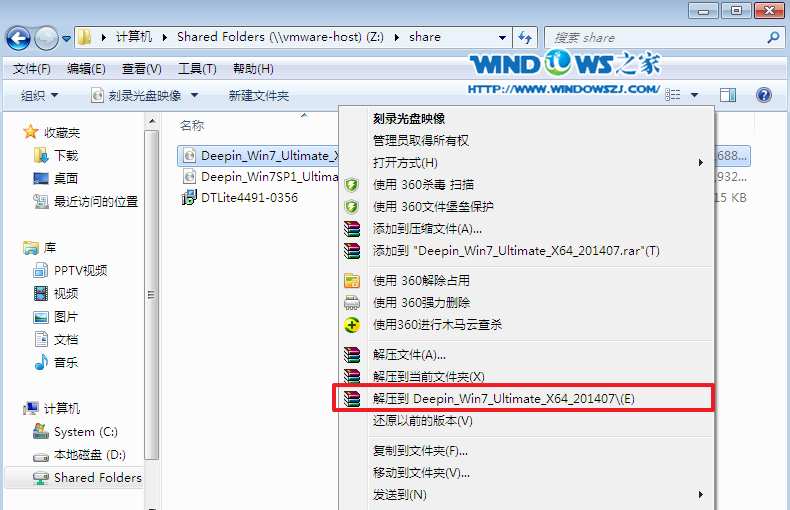
2、双击“setup.exe”.如图2所示
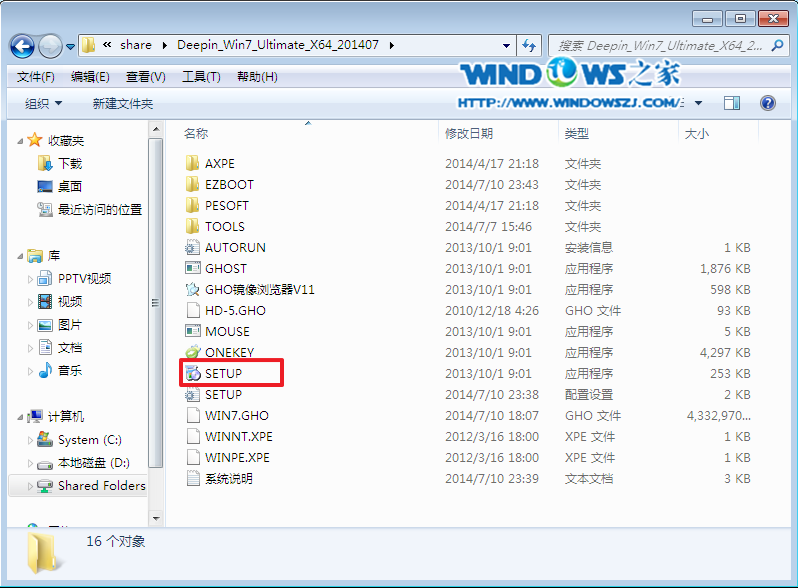
3、点击“安装WIN7X86系统第一硬盘分区”。如图3所示
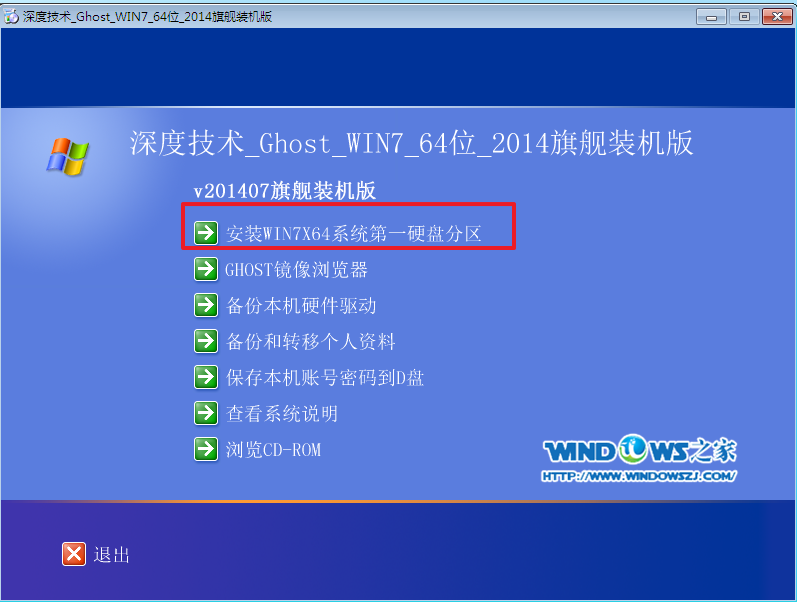
4、选择“安装”,再按“确定”,如图4所示。安装成功后,按“确定”,如图5所示。点击“打开”之后选择映像文件(扩展名为.iso),最后选择“确定”。如图6所示
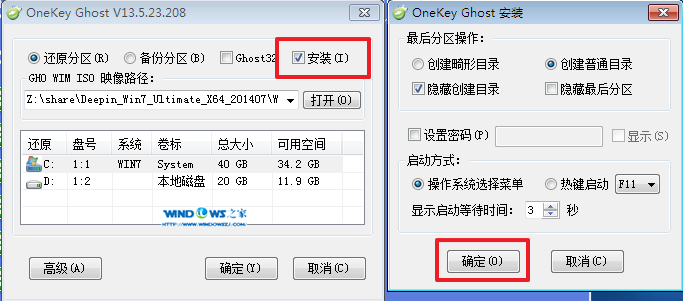


5、选择“是”,立即重启。如图7所示
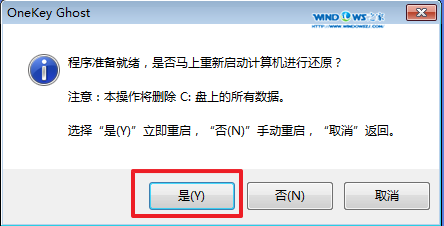
6、因为是完全自动进行安装的,所以安装过程相关顺序这里不做一一解释。我们耐心等待硬盘装完成即可。如图8、图9、图10所示:
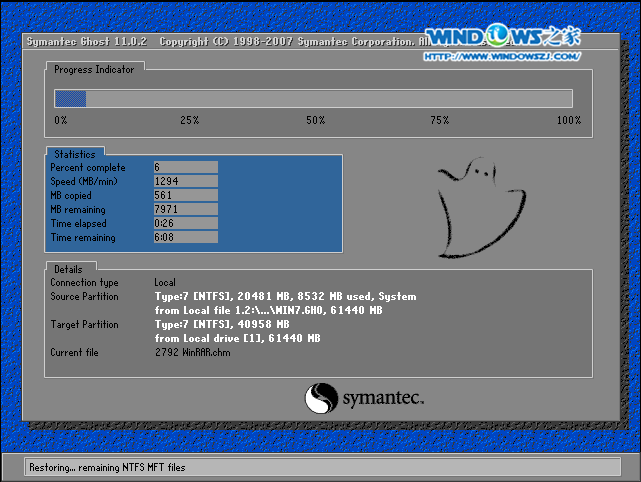
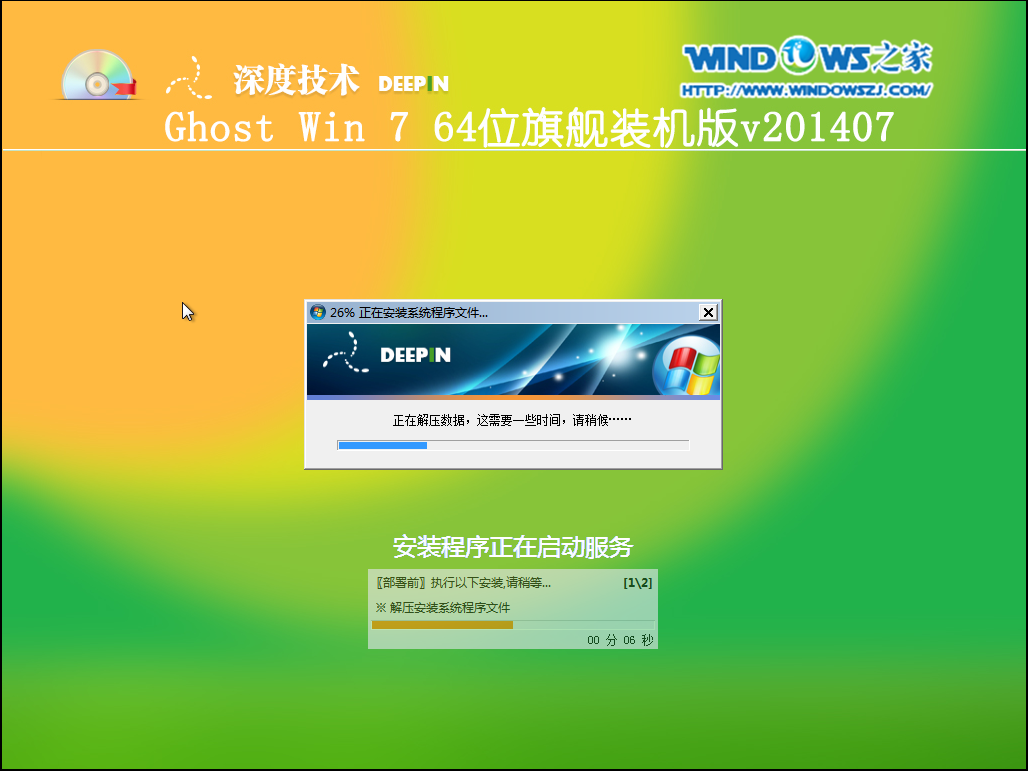
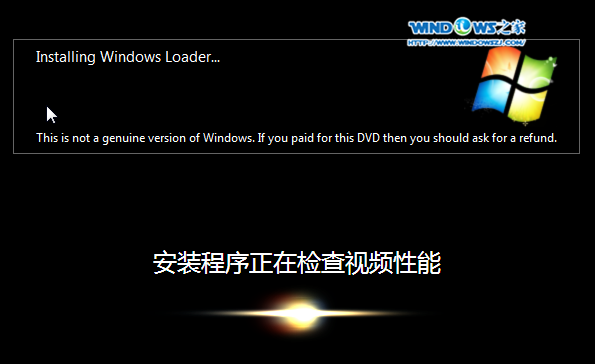
7、重启后,系统就安装好了,如图11所示
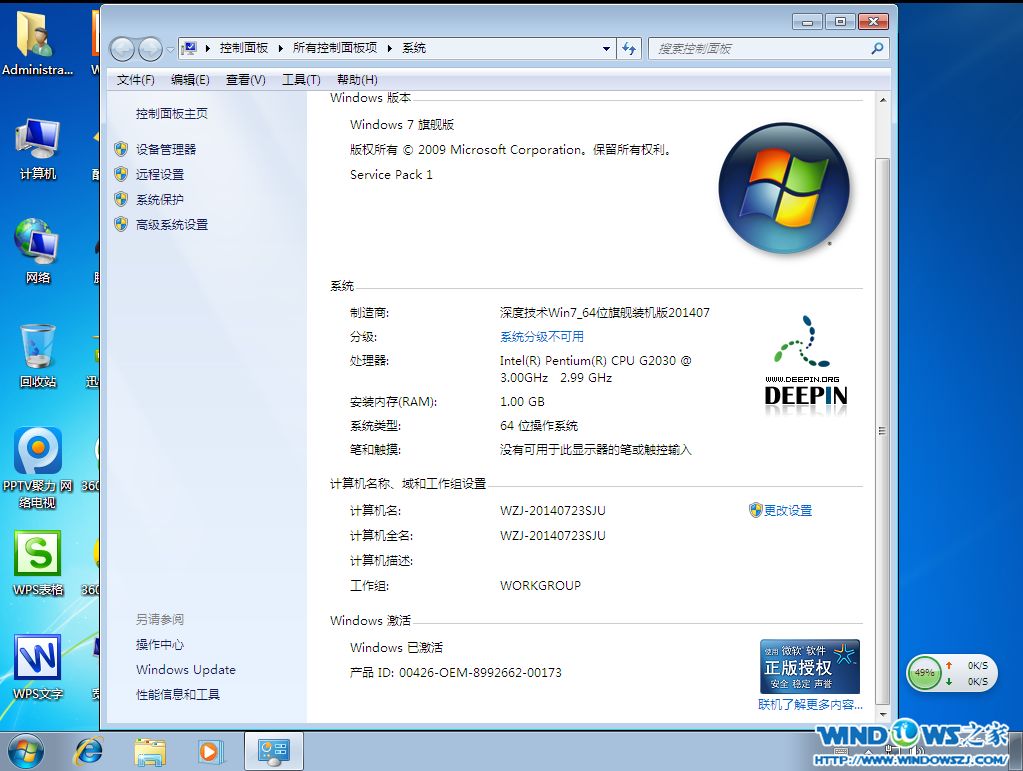
以上就是图解深度win7系统纯净版安装教程,很多朋友想下载安装深度win7系统纯净版,不知道如何安装的,就来看看小编为你们整理的这篇文章吧,它方法很详细,步骤清晰,不会让感觉很乱的文章,现在就安装小编为你们编写的教程去安装深度win7纯净版吧。保证你们能安装成功。
猜您喜欢
- WinXP电脑磁盘碎片怎么整理,小编告诉..2018-03-24
- 魔法猪一键重装系统好用么?..2017-07-04
- 老司机教你win7系统怎么让电脑不休眠..2019-01-23
- 遇到显卡风扇不转怎么办2020-06-25
- 教你简单几步修复Win8.1 Update更新失..2015-04-27
- Win10系统如何设置和取消登陆密码的方..2015-05-27
相关推荐
- 小编告诉你打印机脱机怎么解决.. 2018-09-25
- windows7激活软件使用教程 2022-08-11
- 本地连接连不上,小编告诉你电脑本地连.. 2018-07-24
- win7激活视频--视频解说 2022-11-19
- 戴尔台式机重装系统方法 2017-01-16
- 实用U盘重装系统图文教程 2017-04-21





 系统之家一键重装
系统之家一键重装
 小白重装win10
小白重装win10
 小白系统 ghost win8.1 64位专业版201506
小白系统 ghost win8.1 64位专业版201506 深度技术win8 32位专业版系统下载 v1903
深度技术win8 32位专业版系统下载 v1903 深度技术win10系统下载32位企业版v201711
深度技术win10系统下载32位企业版v201711 家庭族谱大师工具 v1.0 免费绿色版 (易尔族谱大师)
家庭族谱大师工具 v1.0 免费绿色版 (易尔族谱大师) Notepad++ v6.4.1多语言正式版 (强大的文本编辑器)
Notepad++ v6.4.1多语言正式版 (强大的文本编辑器) Tuts4 Youv v1.0 免费绿色版 (逆向论坛脱壳教程搜索神器)
Tuts4 Youv v1.0 免费绿色版 (逆向论坛脱壳教程搜索神器) 萝卜家园ghos
萝卜家园ghos 风林火山最新
风林火山最新 小白系统ghos
小白系统ghos EaseUS Data
EaseUS Data  电脑公司 Gho
电脑公司 Gho 金格浏览器 v
金格浏览器 v 萝卜家园 gho
萝卜家园 gho 系统之家Ghos
系统之家Ghos 轻风安全浏览
轻风安全浏览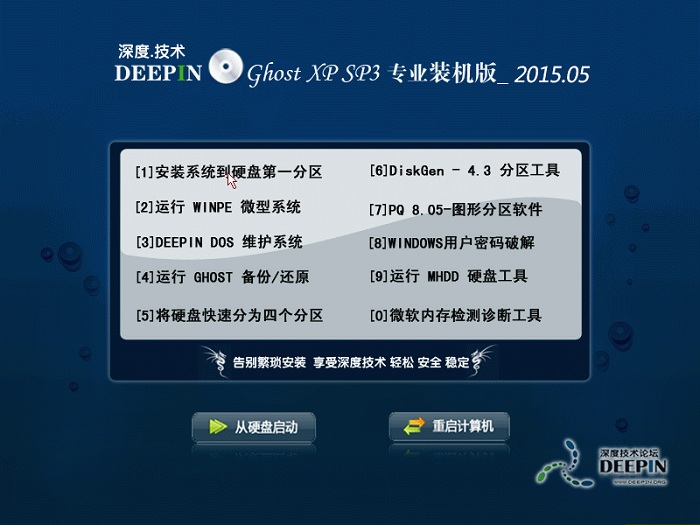 深度技术 Gho
深度技术 Gho 深度技术ghos
深度技术ghos 粤公网安备 44130202001061号
粤公网安备 44130202001061号